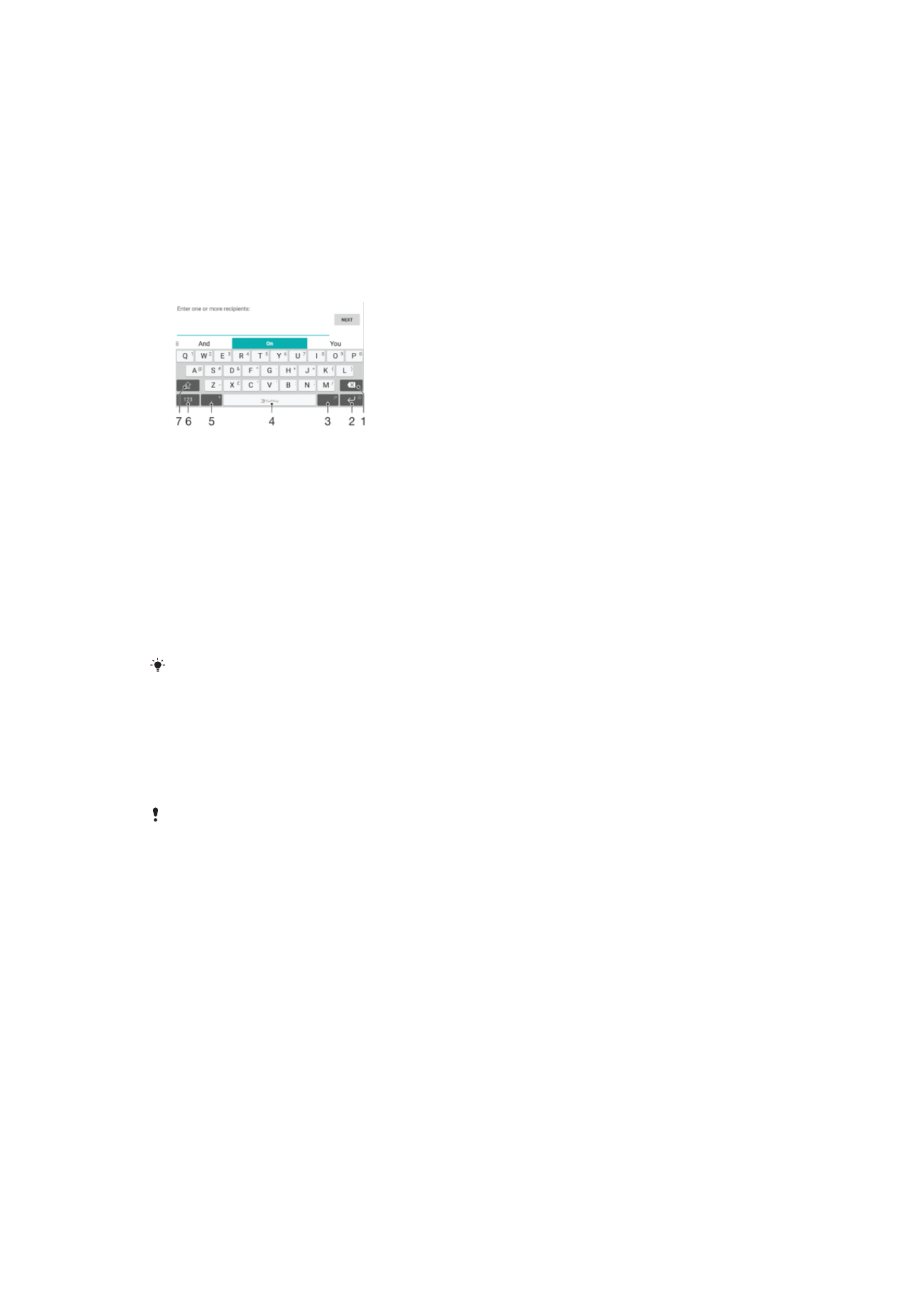
Tastatura de pe ecran
SwiftKey
®
este furnizorul implicit de introducere a textului. Puteţi să introduceţi text cu
tastatura de pe ecran atingând uşor fiecare literă pe rând sau să utilizaţi caracteristica
SwitfKey
®
Flow şi să glisaţi degetul de la o literă la alta pentru a forma cuvinte.
Puteţi personaliza setările SwiftKey
®
accesând tastatura SwiftKey
®
din ecranul cu
aplicaţii.
1 Ştergeţi un caracter dinainte de cursor.
2 Atingeţi uşor pentru a accesa feţele zâmbitoare, sau atingeţi continuu pentru a insera un retur de car.
3 Introduceţi semne de punctuaţie.
4 Introduceţi un spaţiu.
5 Atingeţi uşor pentru a introduce o virgulă sau atingeţi continuu pentru a introduce text utilizând intrarea
vocală.
6 Afişaţi numere şi simboluri.
7 Comutaţi între litere mici, litere mari şi majuscule.
Pentru informaţii suplimentare despre SwiftKey
®
, mergeţi la https://swiftkey.com/
Pentru a afişa tastatura de pe ecran pentru a introduce text
•
Atingeţi uşor un câmp de intrare text.
Pentru a utiliza tastatura de pe ecran în orientarea tip vedere
•
Atunci când tastatura de pe ecran este afişată, întoarceţi dispozitivul pe lateral.
Este posibil să fie necesar să ajustaţi setările din anumite aplicaţii pentru a permite orientarea
tip vedere.
Pentru a introduce text caracter cu caracter
1
Pentru a introduce un caracter vizibil pe tastatură, atingeţi-l uşor.
2
Pentru a introduce o variantă de caracter, atingeţi continuu un caracter obişnuit de
pe tastatura pentru a obţine o listă cu opţiunile disponibile, apoi selectaţi din listă.
De exemplu, pentru a introduce „é”, atingeţi continuu „e” până la apariţia celorlalte
opţiuni, apoi, în timp ce ţineţi degetul apăsat pe tastatură, trageţi-l până la „é” şi
selectaţi caracterul.
Pentru a introduce un punct
•
După ce introduceţi un cuvânt, atingeţi uşor de două ori bara de spaţiu.
67
Aceasta este versiunea pentru Internet a acestei publicaţii. © Imprimaţi numai pentru uz personal.
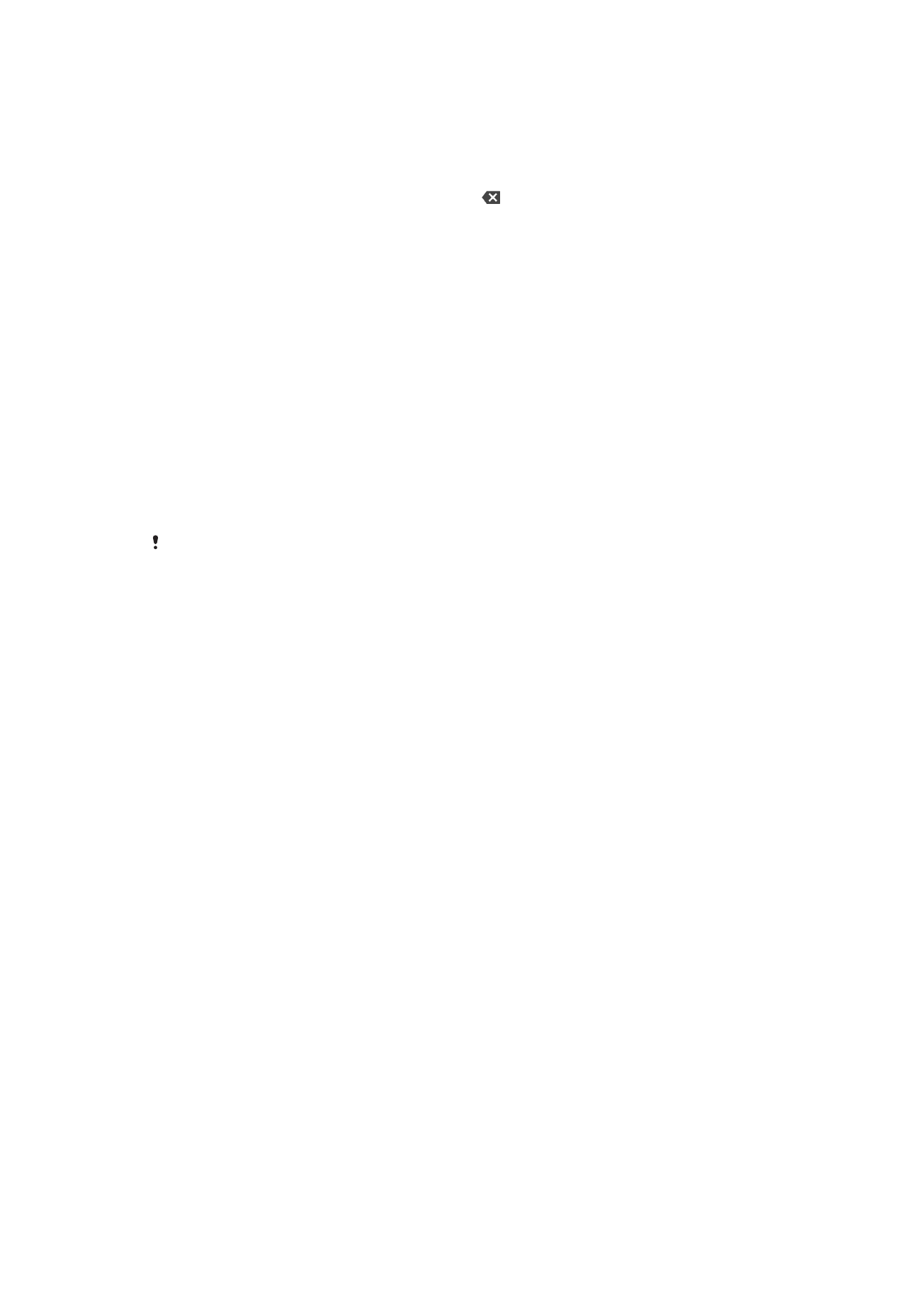
Pentru a introduce text utilizând funcţia de introducere SwiftKey
®
Flow
1
Când este afişată tastatura de pe ecran, deplasaţi degetul de la o literă la alta
pentru a trasa cuvântul pe care doriţi să îl scrieţi.
2
După ce terminaţi introducerea cuvântului, ridicaţi degetul. Va apărea o sugestie
de cuvânt, pe baza literelor pe care le-aţi trasat.
3
Dacă nu apare cuvântul dorit de dvs., atingeţi pentru a vedea alte opţiuni şi
pentru a le selecta pe cele dorite. Dacă opţiunea dorită nu apare, ştergeţi întregul
cuvânt şi trasaţi din nou sau introduceţi cuvântul respectiv prin atingerea uşoară a
fiecărei litere.